by Zoey Apr 11,2025
Ne pas pouvoir se connecter aux jeux peut être un obstacle majeur dans * prêt ou non *. Alors que les développeurs travaillent sur une solution permanente, le calendrier reste incertain. Voici un guide complet sur la façon de s'attaquer à l'erreur «Impossible de se connecter à l'hôte» dans * Ready ou non *.
L'erreur «Impossible de se connecter à l'hôte» indique généralement un problème qui vous empêche de vous connecter aux serveurs de jeu. Plusieurs facteurs pourraient être en jeu, notamment une mauvaise connectivité Internet, des fichiers de jeu corrompus, des décalages de version et des applications d'arrière-plan interférentes. L'identification de la cause exacte peut être difficile, mais les solutions suivantes peuvent aider à résoudre le problème.
Connexes: comment corriger la «action d'erreur de sérialisation nécessaire» dans le prêt ou non

Redémarrez votre jeu: si vous rencontrez cette erreur pour la première fois, un simple redémarrage du jeu pourrait le résoudre. Vous pouvez même fermer la plate-forme que vous utilisez (comme Steam) et la relancer pour assurer un nouveau départ.
Vérifiez les fichiers de jeu: les fichiers de jeu corrompus ou manquants sont des coupables courants derrière de nombreuses erreurs. Pour résoudre ce problème, vérifiez vos fichiers de jeu sur Steam en naviguant vers votre bibliothèque, cliquant avec le bouton droit sur * Ready ou non *, en sélectionnant Propriétés> Fichiers installés> Vérifiez l'intégrité des fichiers de jeu. Ce processus peut prendre quelques minutes et pourrait entraîner une petite mise à jour.
Liste blanche * prête ou non *: Bien que rares, les fenêtres peuvent parfois interférer avec la connectivité du jeu. Pour éviter cela, la liste blanche * prête ou non * dans votre pare-feu de défenseur Windows. Accédez au panneau de configuration> Système et Security> Vealeur Firewall Windows Defender> Autorisés, puis cliquez sur "Autoriser une autre application". Accédez au dossier d'installation du jeu et ajoutez-le à la liste des applications autorisées, puis cliquez sur "Modifier les paramètres" pour appliquer.
Fermer VPN et autres applications d'arrière-plan: bien que les VPN puissent parfois améliorer les jeux en réduisant le ping, ils peuvent également provoquer des problèmes de connectivité. Si vous utilisez un VPN, éteignez-le en jouant * prêt ou non *. De même, fermez toutes les applications d'arrière-plan inutiles pour éviter les interférences.
Modes de commutation DX: Bien que moins courants, les options de lancement peuvent être la source de l'erreur. Si vous êtes toujours confronté à des problèmes, envisagez de changer le mode DirectX pour voir s'il résout le problème.
Réinstaller le jeu: si tout le reste échoue, effectuez une réinstallation propre du jeu. Désinstaller * prêt ou non * à partir de Steam, supprimez manuellement les fichiers restants du dossier de jeu et vous assurez-vous de nettoyer tous les fichiers dans le dossier de données de l'application local (% localappdata% dans la barre de recherche Windows).
L'erreur «Impossible de se connecter à l'hôte» dans * Ready ou non * peut être une nuisance, mais avec ces solutions, vous devriez pouvoir revenir rapidement dans l'action.
Prêt ou non est disponible maintenant pour PC.
Mobile Legends : sortie des codes d'échange de janvier 2025
Pokémon TCG Pocket : Paralysé, expliqué (et toutes les cartes avec la capacité « Paralyser »)
Action-Défense Android
Brutal Hack And Slash Platformer Blasphemous arrive sur mobile, la pré-inscription est maintenant en ligne
Pokémon TCG Pocket abandonne une fonctionnalité commerciale et une extension de Smackdown spatiale bientôt
Mythical Island fait ses débuts dans Pokemon TCG, Time Revealed
Gwent: Top 5 decks pour 2025 - Stratégies révélées
Marvel Rivals présente une nouvelle carte de Midtown

Grimguard
Télécharger
When I was reincarnated
Télécharger
Fairy Evolution: Jeu Magique
Télécharger
Pocket Journey (Unreleased) by Maryanne Adams
Télécharger
Labo Christmas Train Game:Kids
Télécharger
Lucky Lady's Charm Deluxe Slot
Télécharger
Vô Cực Đại Chiến
Télécharger
Lunch with Ronan mod
Télécharger
Diamond Deluxe Casino - Free Slot Machines
Télécharger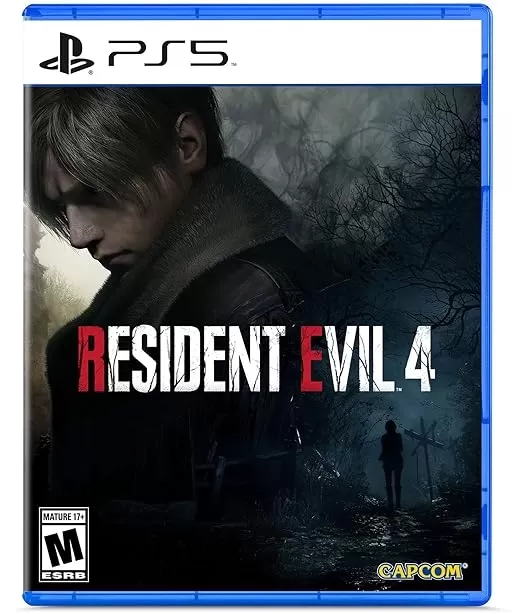
Les titres Capcom actuellement en promotion sur Amazon
Dec 26,2025

Blue Archive lance l'événement Lune Rayonnante avec de nouveaux personnages
Dec 26,2025
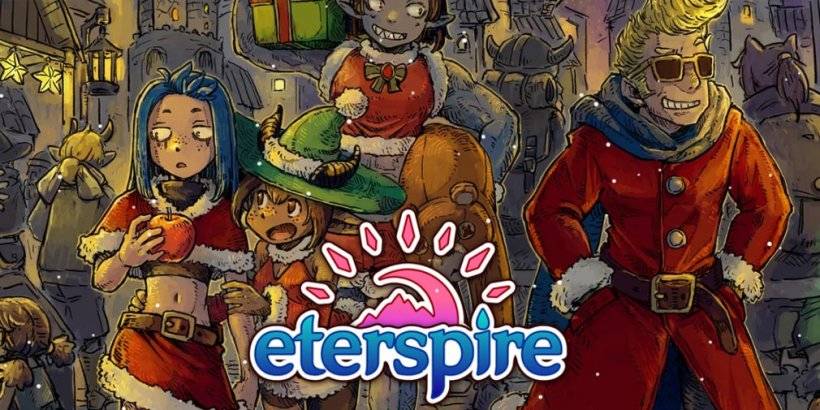
La Mise à Jour 2023 d'Eterspire Introduit Vestada Enneigée et les Manettes
Dec 26,2025

Infinity Nikki : Stratégies Gagnantes pour les Duels de Mode
Dec 25,2025
EA Abandonne la Plateforme Origin, Impact Direct sur les Utilisateurs
Dec 25,2025